So erhalten Sie Schlafenszeit-Benachrichtigungen basierend auf der Zeit, zu der Sie aufwachen müssen

So erhalten Sie Schlafenszeit-Benachrichtigungen basierend auf der Zeit, zu der Sie aufwachen müssen
Websites werden auf Servern gehostet, bei denen es sich im Grunde genommen um Computer handelt, die ständig eingeschaltet bleiben und Hunderte und Tausende von Anfragen gleichzeitig verarbeiten können. Wie jeder Computer kann ein Server ausfallen und jede darauf gehostete Website mitnehmen. Dies bedeutet, dass Sie nicht darauf zugreifen können. Das heißt, es kommt selten vor, dass ein Server ausfällt. Probleme mit Ihrer Internetverbindung, Ihrem Browser und sogar Ihrem Betriebssystem können Sie daran hindern, auf eine Website zuzugreifen.
Fix Diese Webseite ist nicht verfügbar
Wenn Sie nicht auf eine Website zugreifen können, wird möglicherweise die Meldung Diese Webseite ist nicht verfügbar oder ähnliches angezeigt. Die Fehlermeldung kann sich je nach Browser unterscheiden, in dem sie angezeigt wird, und je nachdem, was Ihr Browser für falsch hält. Versuchen Sie unabhängig davon die folgenden Fixes, um das Problem zu beheben.
1. Überprüfen Sie, ob die Website ausgefallen ist
Das erste, was Sie überprüfen sollten, wenn Sie die Meldung Diese Webseite ist nicht verfügbar sehen, ob die Website ausgefallen ist oder ein Problem mit der Verbindung auf Ihrer Seite besteht. Gehen Sie folgendermaßen vor, um den Status einer Website zu überprüfen.
Wenn die Website ausgefallen ist, können Sie nichts tun, um das Problem zu beheben. Es liegt an der Website, die auftretenden Probleme zu lösen.
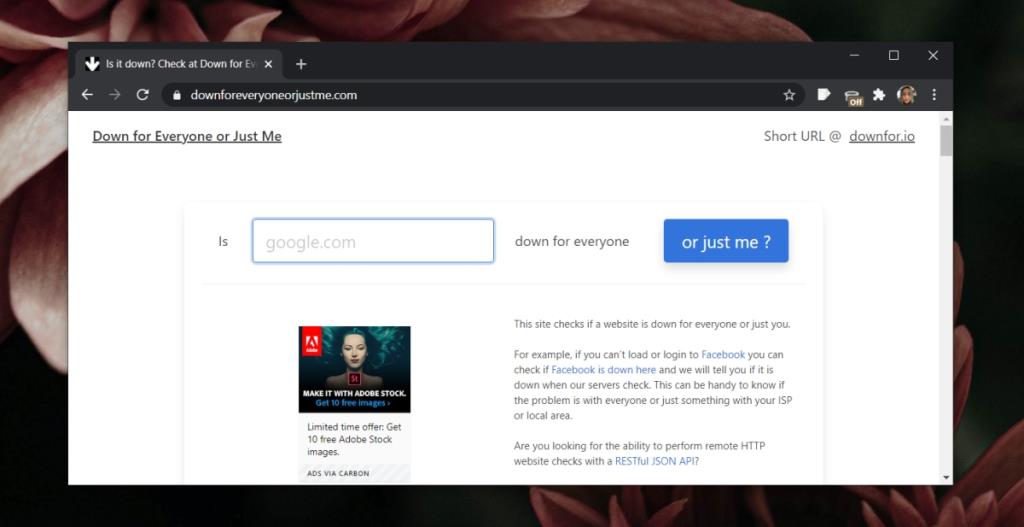
2. Versuchen Sie einen anderen Browser
Websites haben im Allgemeinen keine Probleme mit modernen Websites. Wenn jedoch ein Problem mit Ihrem Browser auftritt, kann dies die Verbindung beeinträchtigen. Installieren Sie einen anderen Browser und versuchen Sie, die Website darin zu besuchen. Wenn Sie in einem anderen Browser auf die Website zugreifen können, gehen Sie die restlichen Korrekturen durch, die wir aufgelistet haben, um Ihren Browser zu sortieren. Sie können auch versuchen, Ihren Browser sauber zu installieren.
3. Antivirus prüfen/ändern
Möglicherweise blockiert Ihr Antivirenprogramm die Website. Ein übereifriges Antivirenprogramm kann eine Website blockieren. Überprüfen Sie, ob Sie Websites in der Antiviren-App auf die Whitelist setzen können. Wenn möglich, fügen Sie die Website der Whitelist hinzu und prüfen Sie, ob Sie darauf zugreifen können.
Sie können auch zu Windows Defender wechseln . Es blockiert normalerweise keine Websites. Diejenigen, die dies tun, werden mit einer Malware-Warnung blockiert.
4. Führen Sie die Windows-Problembehandlung aus
Wenn ein Problem mit Ihren Interneteinstellungen auftritt, führt dies zu Problemen beim Herstellen einer Verbindung zu einer Website oder zu allen Websites. Führen Sie die Windows-Problembehandlung aus und das Problem wird behoben.
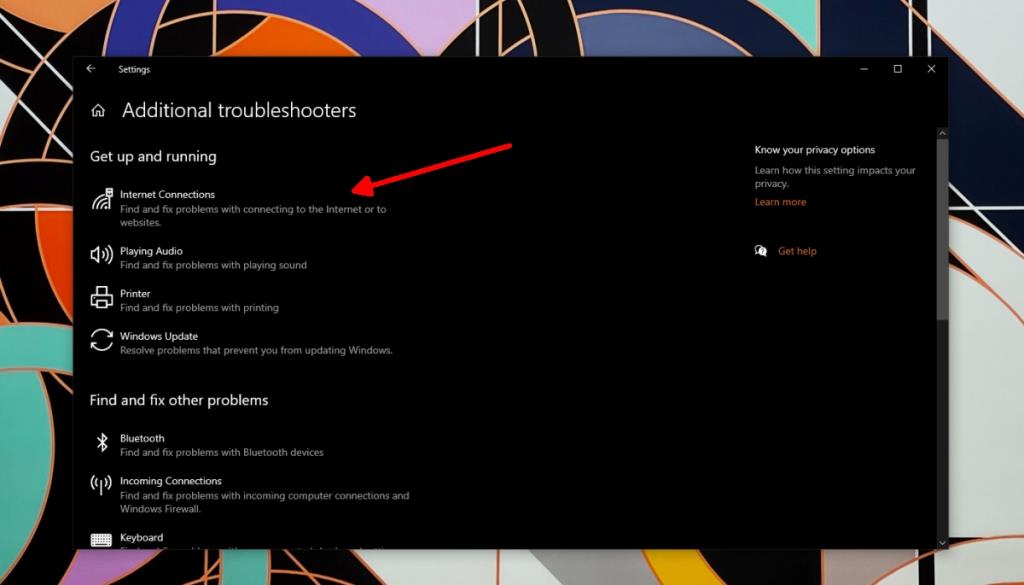
5. DNS und IP zurücksetzen
Versuchen Sie, DNS und IP auf Ihrem System zurückzusetzen.
netsh int ip reset netsh winsock reset katalog ipconfig /flushdns
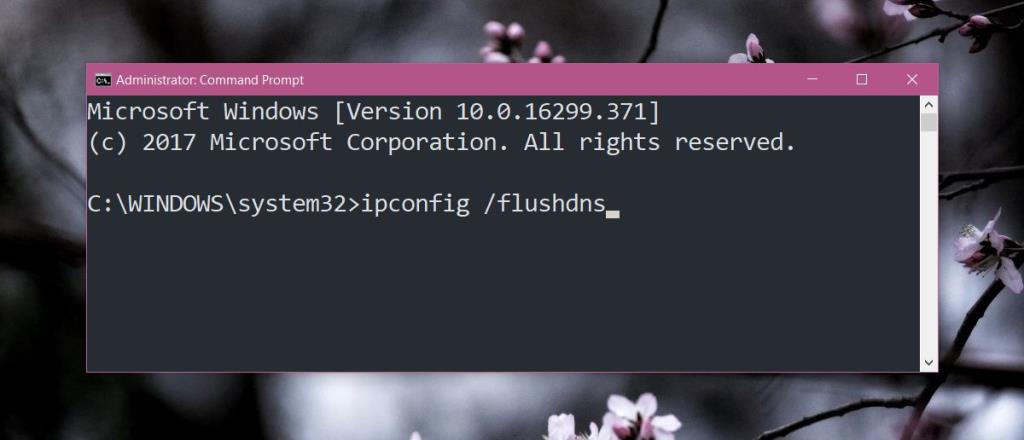
6. DNS-Server ändern
Ein DNS-Server ist für die Verbindung mit dem Internet unerlässlich. Wenn ein DNS-Server eine Website nicht finden kann, können Sie nicht darauf zugreifen. Versuchen Sie, den verwendeten DNS-Server zu ändern.
8.8.8.8
8.8.4.4
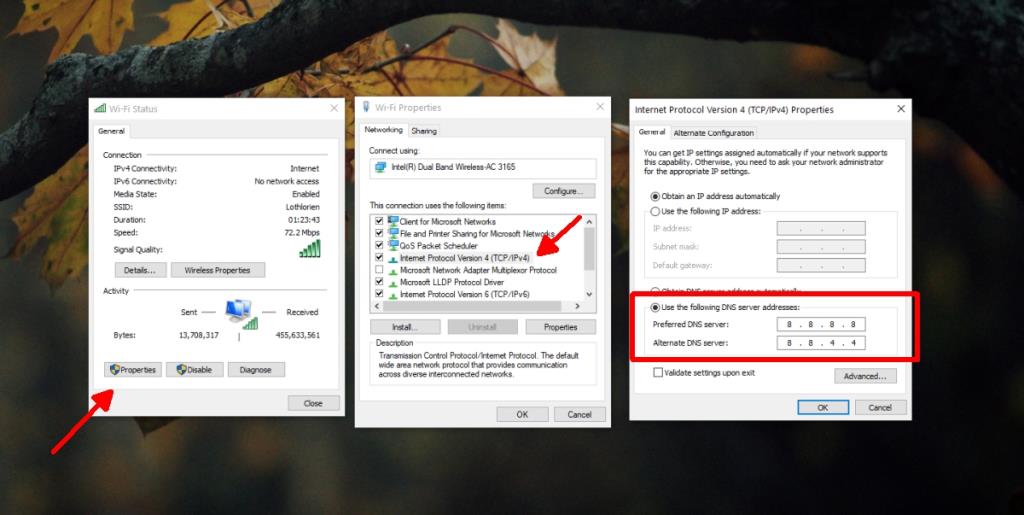
Fazit
Die Meldung Diese Webseite ist nicht verfügbar kann auf verschiedene Probleme hinweisen und diese können im Allgemeinen mit den von uns angegebenen Lösungen gelöst werden. Wenn Sie vermuten, dass eine Website von Ihrem ISP blockiert wird, können Sie versuchen, mit einem VPN darauf zuzugreifen. Wenn Sie ein VPN für den Zugriff auf die Website verwenden, verwenden Sie ein anderes.
So erhalten Sie Schlafenszeit-Benachrichtigungen basierend auf der Zeit, zu der Sie aufwachen müssen
So schalten Sie Ihren Computer über Ihr Telefon aus
Windows Update arbeitet grundsätzlich in Verbindung mit der Registrierung und verschiedenen DLL-, OCX- und AX-Dateien. Falls diese Dateien beschädigt werden, sind die meisten Funktionen von
Neue Systemschutz-Suiten schießen in letzter Zeit wie Pilze aus dem Boden, alle bringen eine weitere Antiviren-/Spam-Erkennungslösung mit sich, und wenn Sie Glück haben
Erfahren Sie, wie Sie Bluetooth unter Windows 10/11 aktivieren. Bluetooth muss aktiviert sein, damit Ihre Bluetooth-Geräte ordnungsgemäß funktionieren. Keine Sorge, es ist ganz einfach!
Zuvor haben wir NitroPDF getestet, einen netten PDF-Reader, der es dem Benutzer auch ermöglicht, Dokumente in PDF-Dateien zu konvertieren, mit Optionen wie Zusammenführen und Aufteilen der PDF
Haben Sie schon einmal ein Dokument oder eine Textdatei mit redundanten, unbrauchbaren Zeichen erhalten? Enthält der Text viele Sternchen, Bindestriche, Leerzeichen usw.?
So viele Leute haben nach dem kleinen rechteckigen Google-Symbol neben Windows 7 Start Orb auf meiner Taskleiste gefragt, dass ich mich endlich entschlossen habe, dies zu veröffentlichen
uTorrent ist mit Abstand der beliebteste Desktop-Client zum Herunterladen von Torrents. Obwohl es bei mir unter Windows 7 einwandfrei funktioniert, haben einige Leute
Jeder muss bei der Arbeit am Computer häufig Pausen einlegen. Wenn Sie keine Pausen machen, besteht eine große Chance, dass Ihre Augen aufspringen (okay, nicht aufspringen).







